كيف يتم إرسال المنشور من الواجهة الأمامية؟
نشرت: 2021-01-10هل تريد إرسال المنشور من الواجهة الأمامية لموقع WordPress الخاص بك؟ إذا كانت الإجابة بنعم ، فأنت على الطريق الصحيح. هل تريد السماح للزائرين بإرسال منشورات عالية الجودة من الواجهة الأمامية على موقع WordPress الخاص بك؟ حسنًا ، يمكنك القيام بكل هذا بسهولة الوصول. تحتاج فقط لمتابعة مقالتنا.
أول شيء عليك القيام به هو تثبيت مكون إضافي لإرسال المشاركات في الواجهة الأمامية. يتيح لك هذا المكون الإضافي إرسال منشور رائع من الواجهة الأمامية. أيضًا ، يتضمن لوحة معلومات للواجهة الأمامية ، ومحررًا للواجهة الأمامية والنشر ، ومحمل الواجهة الأمامية لملف تعريف مستخدم WordPress ، وما بعد التقديمات ، والعضويات
إذا قمت بزيارة دليل WordPress ، فستحصل على العديد من المكونات الإضافية لإرسال المشاركات في الواجهة الأمامية. ولكن القائمة قد تربكك ، لذلك سنمضي قدمًا مع " Frontend Post Postment Manager ".
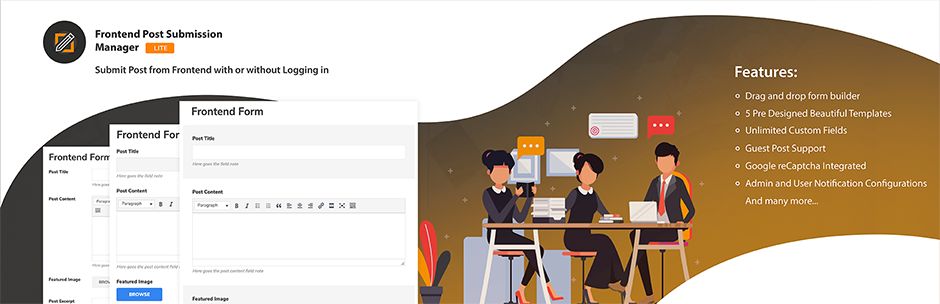
قبل الانتقال إلى خطوات ما بعد الإرسال ، دعنا نحصل على وصف موجز لـ "Frontend Post Submission Manager Lite".
ما هو Frontend Post Submission Manager Lite؟
Frontend Post Submission Manager Lite هو برنامج WordPress Plugin مجاني لمنشورات الواجهة الأمامية. يوفر خيارًا وظيفيًا رائعًا لإرسال المشاركات من الواجهة الأمامية. أفضل جزء هو ، للقيام بذلك كل ما تحتاجه ليس تسجيل الدخول إلى أي خيارات قابلة للتكوين.
سمات:
- التصميم باستخدام منشئ النموذج بالسحب والإفلات
- تقدم مجالات مخصصة غير محدودة
- دعم عرض الواجهة الأمامية الحقول المخصصة
- بنيت مع 5 قوالب جميلة مصممة مسبقا
- يوفر دعمًا لـ Guest Post
- متكامل مع Google Captcha
- يأتي مع واجهة معاينة النموذج
- تكوين تنسيق المشاركة
- الترجمة جاهزة
نأمل أن تكون لديك فكرة كافية عن المكون الإضافي المحدد لمقال اليوم. لنبدأ الآن بخطوات إضافية:
خطوات إرسال منشور من الواجهة الأمامية
هنا ، سنصف جميع الطرق التفصيلية لإرسال المنشور من الواجهة الأمامية.
قم بتثبيت وتنشيط مدير تقديم وظيفة الواجهة الأمامية
في البداية ، تحتاج إلى تثبيت وتنشيط المكون الإضافي لإرسال مشاركة الواجهة الأمامية. من قائمة المكونات الإضافية المتاحة ، نوصي باستخدام Frontend Post Submission Manager. لقد ناقشنا بالفعل حول ميزاته أعلاه.
- من لوحة تحكم WordPress للانتقال إلى المكونات الإضافية
- انقر فوق إضافة جديد
- ابحث عن اسم البرنامج المساعد ، مدير تقديم مشاركة الواجهة الأمامية
- انقر فوق تثبيت ثم تنشيط.
تكوين من
الآن ، ستحصل على النموذجين الافتراضيين. من قائمة المسؤول الخاصة بتقديم منشور الواجهة الأمامية ، يمكنك الانتقال إلى جميع النماذج.
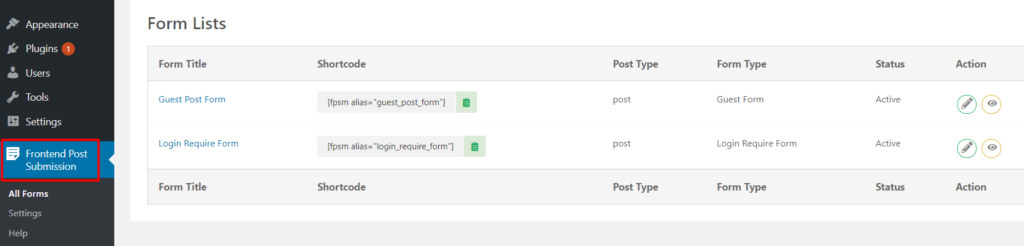
- انتقل إلى كافة النماذج
- قم بتحرير النموذج
- قم بتكوين الخيارات المطلوبة من الإعدادات
- انقر فوق علامة التبويب "نموذج" وقم بإضافة / إزالة النموذج المطلوب
- انقر فوق حفظ لحفظ التغييرات.
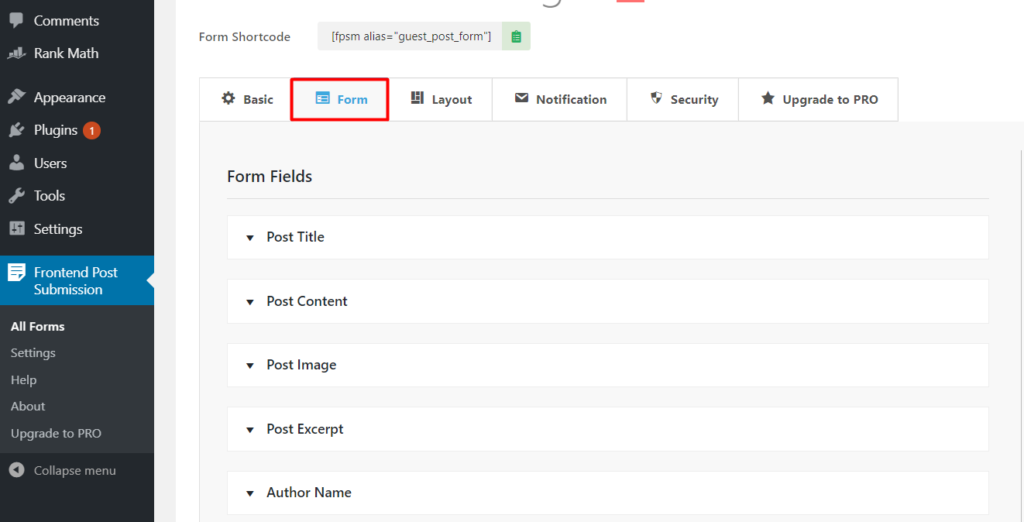
معاينة النموذج
بعد إنشاء النموذج ، يمكنك نسخ الرموز المختصرة للنموذج ولصقها في الصفحة.
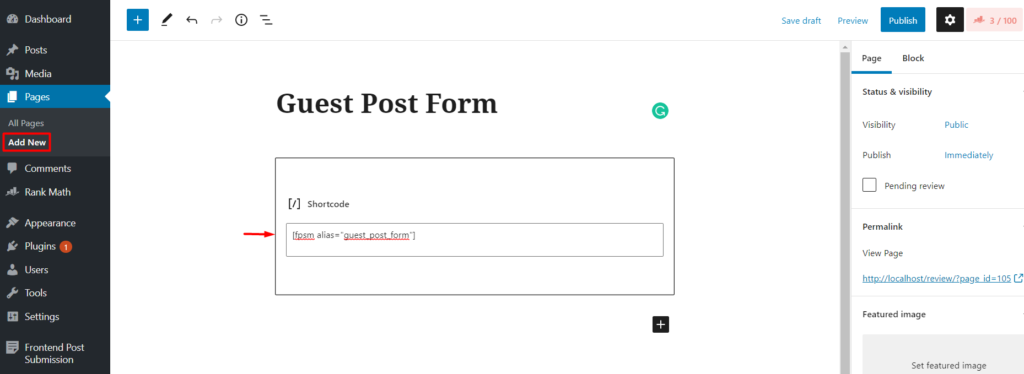
- اذهب إلى الصفحات
- أضف صفحة جديدة
- أدخل العنوان وفي الوصف ، أضف الرمز المختصر للنموذج.
- الصق الرموز القصيرة في الصفحة
- انقر فوق نشر وعرض الصفحة.
عرض المنشور على الواجهة الأمامية
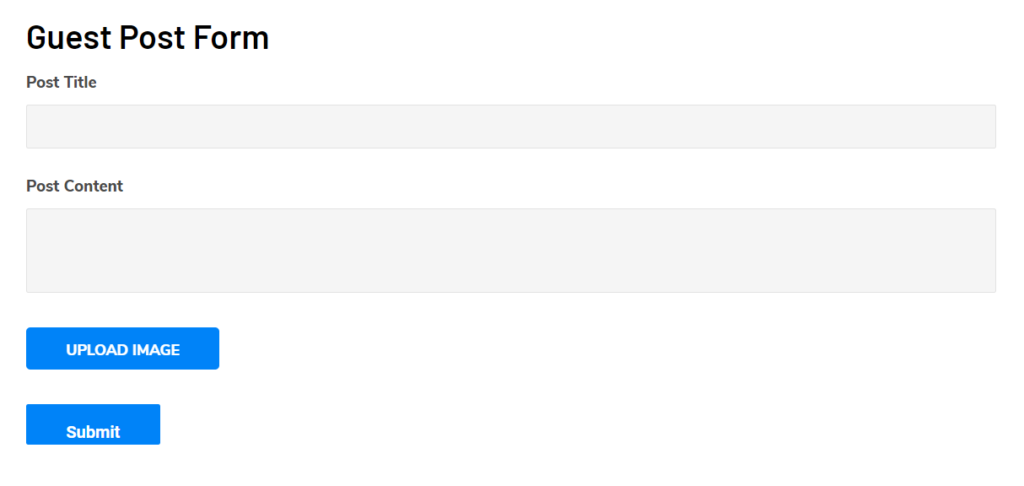
لعرض منشورك في الواجهة الأمامية ، تحتاج إلى إدارة بعض إعدادات البرمجة. ولكن نظرًا لأنه يتعين عليك تثبيت المكون الإضافي للواجهة الأمامية ، فإن كل برمجة تتم بواسطة المكون الإضافي. الشيء الوحيد الذي عليك القيام به هو:
- انتقل إلى صفحة
- انقر فوق عرض على الواجهة الأمامية
بعد فترة ، يمكنك مشاهدة صفحة إضافة منشور جديدة معروضة على الواجهة الأمامية.
تكوين ونشر الصفحة
حتى الآن ، يتم عرض صفحتك في الواجهة الأمامية. الآن لمزيد من العملية ، اتبع الخطوات المحددة:
- تكوين الإعدادات السريعة والمظهر
- على الجانب الأيسر ، سيعرض المكون الإضافي Frontend Post Submission Manager Lite لوحة إعدادات سريعة
- حدد عنوان الصفحة ، والارتباط الثابت لعنوان URL ، والقالب ، والقائمة
هنا سوف تحصل على خيار لإخفاء التفاصيل المختلفة. في الواقع ، لا يجوز استخدام هذه العناصر لنشر إدخالات المدونة. دعنا نرى ما يمكنك إخفاءه:
- إضافة نص آخر جديد
- خيارات الشاشة والقوائم المنسدلة للمساعدة
- زر المعاينة والحالة والرؤية والنشر الفوري والنشر.
- تنسيق القائمة المنسدلة
ومن ثم يمكن إخفاء جميع العناصر حسب متطلباتك.
بالنسبة إلى أي منشور ، فإن العناصر الأكثر أهمية والأكثر شيوعًا التي يراها المستخدمون هي حقل العنوان وحقل النص وزر حفظ المسودة. حتى تتمكن من إخفاء العناصر الباقية التي ليست ضرورية لتقديم المنشور. لهذا،
- انقر فوق إخفاء العنصر
- حدد العناصر التي تريد إخفاءها
- تكوين الإعدادات السريعة للصفحة ومظهرها
- انقر فوق حفظ لنشر الصفحة
- اسمح للمستخدمين بإرسال الوظائف
احصل على منشورات المستخدم الخاصة بك
- انشر صفحتك
- يسمح للمستخدمين بتسجيل الدخول لإرسال مشاركاتهم
- باستخدام هذا ، سيتمكن المستخدمون من الوصول لإنشاء مشاركاتهم وإرسالها كمسودات
حسنًا ، بهذه الطريقة ، يمكنك السماح للمستخدم بإرسال منشورك من الواجهة الأمامية. في هذه المقالة ، استخدمنا "Frontend Post Submission Manager Lite". ولكن إلى جانب ذلك ، لا يزال هناك الكثير. دعنا نحصل على وصف موجز لبعض الإضافات الإضافية:
بدائل إضافات Frontend Post تقديم لعام 2021
AccessPress منشور مجهول
AccessPress Anonymous Post عبارة عن مكون إضافي متجاوب لإرسال المشاركات في الواجهة الأمامية. إنه سهل الاستخدام بحيث يمكن حتى للمبتدئين إرسال منشور WordPress قياسي. يأتي المكون الإضافي مزودًا بحقول مخصصة غير محدودة مع جميع حقول النماذج مثل حقل النص ومنطقة النص ومربع الاختيار وأزرار الاختيار وخيارات التحديد وغيرها.

سمات:
- دعم منتدى مخصص
- دعم الدردشة عبر الإنترنت
- دعم البريد الإلكتروني
- ترقيات متميزة متاحة
- نموذج تقديم HTML5
- يسمح لك بحفظ المنشورات مباشرة في قاعدة بيانات WordPress
مشاركة أرسلها المستخدم
يعد المكون الإضافي User Submitted Post مكونًا إضافيًا رائعًا لإنشاء محتوى لمنشور الواجهة الأمامية. باستخدام هذا ، يمكنك إضافة نموذج الواجهة الأمامية من خلال رمز قصير أو علامة قالب. هنا يحتوي نموذج إرسال المنشور على حقول مثل الاسم وعنوان URL وصورة المنشور والبريد الإلكتروني والحقل المخصص ومحتوى المنشور وغيرها.
سمات:
- بسيطة وسهلة الاستعمال
- محتوى المنشور المخصص
- يسمح لك بإنشاء نماذج مخصصة غير محدودة
- خيارات النموذج الفاخر
- خيار لتنبيهات البريد الإلكتروني ، وإعدادات نموذج الاتصال ، وإظهار / إخفاء المحتويات
- يسمح لك بإرسال الصور ومقاطع الفيديو مباشرة من الواجهة الأمامية
WPForms
وبالمثل ، تساعدك wpforms على إضافة منشور أمامي عبر الرمز القصير. يأتي المكون الإضافي مع مقاطع الفيديو والصور المميزة ومشاركات المعرض والصور التي تجعل منشورك أكثر جاذبية. نظرًا لأن المكون الإضافي مدمج مع Google Captcha ، فسيتم حماية موقعك من البريد العشوائي غير المرغوب فيه. إذا قام أي مستخدم بتسجيل الدخول إلى المكون الإضافي ، فيمكنه / يمكنها تحرير ملف التعريف الخاص به في الواجهة الأمامية. أيضًا ، يمكنهم إضافة صورة ملفهم الشخصي دون أي حساب Gravatar.
سمات:
- خيار لتعيين كاتب لمشاركة الضيف
- يمكن للزوار إرسال المنشور من أي مكان
- خيار السحب والإفلات لنشر الصور
- خيار لتضمين العنوان والعلامات وعناوين URL والصور ومقاطع الفيديو والفئة والمؤلف في عمليات الإرسال المنشورة
- متكامل مع Google Captcha
- يأتي مع رموز قصيرة
واجهة مستخدم WP
WP User Frontend هو البرنامج المساعد المثالي للواجهة الأمامية. يسمح لك بنشر المشاركات من الواجهة. يمكنك أيضًا استخدامه لإنشاء لوحة وظائف وموقع إخباري وموقع مبوب وأدلة ومتجر كتب. يأتي المكون الإضافي مع أداة إنشاء النماذج سهلة الاستخدام والتي تساعد في إنشاء نماذج نشر متقدمة.
سمات:
- يأتي مع Visual Builder سهل
- يسمح لك بإضافة منطق شرطي مختلف
- تصميم بثلاث مناطق نصية: عادي ، وغني ، وصغير
- يقدم تبديل مفاتيح لمربعات الاختيار وأنماط حقول الراديو
- لوحة تحكم أمامية غير محدودة
- متعدد اللغات جاهز
ووردبريس فرونتير المشاركات
وبالمثل ، فإن المكون الإضافي WordPress Frontier posts هو المسؤول عن المشاركات القياسية للواجهة الأمامية. باستخدام هذا ، يمكنك تمكين نشر الواجهة الأمامية والتحرير على مدونة WordPress الخاصة بك. نظرًا لأن المكون الإضافي سهل الاستخدام ، فلن تحتاج إلى الانتقال إلى الواجهة الخلفية لإنشاء المحتوى. المكون الإضافي قابل للتكوين بدرجة عالية ويخصص منشورك بطريقة أنيقة.
سمات:
- يقدم فئة افتراضية لكل دور
- يأتي مع عنصر واجهة مستخدم مذهل لتمكين ارتباط إنشاء المنشور
- يدعم انتقالات حالة مشاركة ووردبريس
- تعطيل شريط المسؤول لكل دور
- يقدم قوالب للنماذج معرّفة من قبل المستخدم
- صفحات متعددة مع آخر حدودي
استنتاج
أخيرًا ، قمنا بالعملية الشاملة لإرسال منشور من الواجهة الأمامية. باستخدام المكون الإضافي لإرسال مشاركة الواجهة الأمامية ، يمكن للمستخدمين العمل وإدارة كل شيء من الواجهة الأمامية. هذا البرنامج المساعد يجعل إرسال منشور الواجهة الأمامية لـ WordPress أكثر سلاسة.
نأمل أن تكون هذه المقالة مفيدة لك. إذا كان لديك أي استفسارات أو اقتراحات أخرى تتعلق بمدوناتنا أو منتجاتنا أو خدماتنا ، فأخبرنا بذلك عبر قسم التعليقات أدناه. نتأكد من حل جميع أسئلتك في أسرع وقت ممكن.
قد ترغب في كيفية إضافة اشتراك بريد إلكتروني في مدونتك.
استمر في دعمنا وتابعنا على Facebook و Twitter للحصول على المزيد من المقالات الشيقة.
